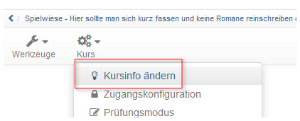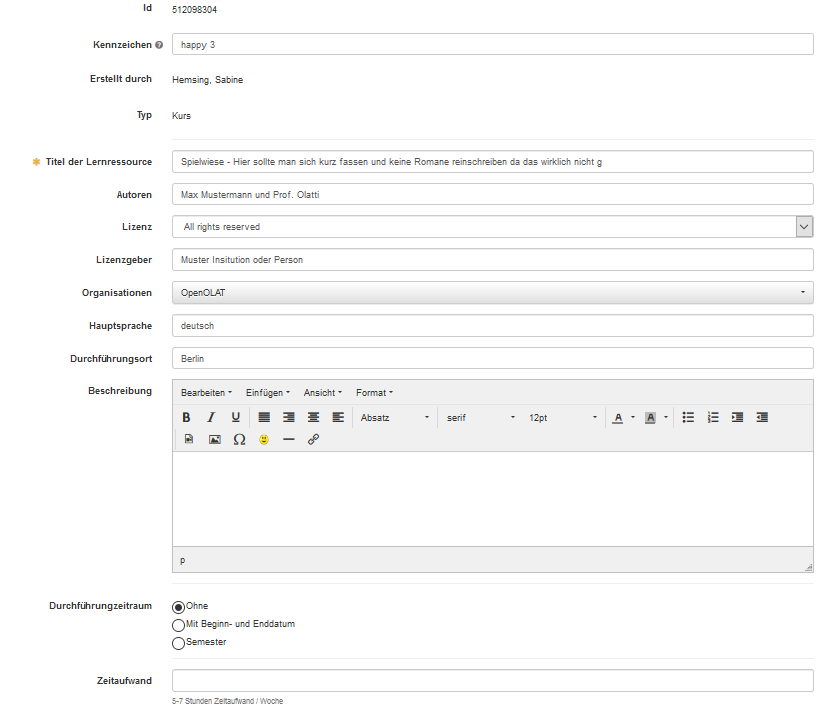Jede Lernressource verfügt über eine Infoseite. Diese kann vom Kursbesitzer inhaltlich gefüllt werden und steht Interessierten nach Veröffentlichung der Lernressource, unabhängig von einer Buchung, bereits vor betreten der Lernressource zur Verfügung. Das ist z.B. sinnvoll, wenn man die Zielgruppe bereits im Vorfeld informieren möchte.
Gehen Sie dafür wie folgt vor:
- Wählen Sie unter „Kurs“ die Option „Kursinfo ändern“ bzw. "Infoseite ändern".
- Im erscheinenden Menü können Sie nun diverse Einträge für die Kursinfo vornehmen. Die ID der Lernressource, der Ersteller sowie der Typ der Lernressource werden automatisch generiert und angezeigt. Mit der ID können Sie die Lernressource auch über die Suchmaske suchen. Sie können auch nach dem dargestellten Typ suchen.
Je ausführlicher Sie die Lernressource beschreiben, umso einfacher kann diese gefunden und desto besser sind Interessierte und spätere Teilnehmer informiert. Folgende Felder stehen dabei zur Verfügung:
Kennzeichen: Eine externe Kennung für die Ressource, z.B. die Bezeichnung aus dem Vorlesungsverzeichnis oder eines gedruckten Kurskataloges.
Titel der Lernressource: Ein Pflichtfeld. Über diesen Titel (maximal 100 Zeichen) kann die Lernressource auch in der Suchmaske gefunden werden.
Autoren: Hier können die zuständigen Ansprechpartner oder Lehrenden eingetragen werden. Sie müssen nicht mit dem Ersteller der Lernressource übereinstimmen. Das Feld ist ein reines Textfeld, der Inhalt wird lediglich auf der Kursübersichtsseite angezeigt.
Lizenz: Wählen Sie aus unter welcher Lizenz die Lernressource stehen soll. Die Grundeinstellung ist "All rights reserved", weitere Einstellungen der Creative Commons können hier ebenfalls verwendet werden. Welche Lizenzen genau eingestellt werden können definiert der Admin in den allgemeinen OLAT Einstellungen.
Ergänzend zur Lizenz kann auch der Lizenzgeber eingetragen werden.
Hauptsprache: Tragen Sie die Sprache ein in der die Lernressource erstellt wurde bzw. die Sprache in der der Kurs, Test o.ä. durchgeführt wird. Es wird keine Selektion von Kursen anhand der Benutzersprache und dieses Feldes durchgeführt.
Durchführungsort: Der Ort, an dem ein Kurs bzw. eine Lernressource durchgeführt wird. Dieser Punkt ist vor allem bei Blended Learning Angeboten sinnvoll. Bei einer reinen online Nutzung kann das Feld auch frei bleiben. Alternativ kann hier „online“ oder „Internet“ eingetragen werden.
Beschreibung: Hier können Sie weitere Informationen zur Lernressource bereitstellen und die Dinge erwähnen, die für die Lernressource wichtig sind.
Durchführungszeitraum: Bei Lernressourcen vom Typ "Kurs" kann ein Durchführungszeitraum festgelegt werden. Folgende Optionen sind möglich:
Ohne: Wählen Sie diese Option wenn der Kurs nicht zu einem bestimmten Daten beginn und aufhört. Diese Kurse gelten als permanent aktiv.
Mit Begin- und Enddatum: Verfügt ein Kurs über ein bestimmtes Begin- und Enddatum, was aber nicht einer verfügbaren Semesterkonfiguration entspricht, so können Sie mit dieser Option Kursspezifische Daten einstellen.
Semester: Wenn auf Systemebene Semesterdaten konfiguriert wurden, so können Sie mit dieser Option eine Durchführung für ein bestimmtes Semester konfigurieren. Die Begin- und Enddaten werden in diesem Fall über die Semesterkonfiguration gesteuert.
Der konfigurierte Durchführungszeitraum wird in der Liste der Lernressourcen und den Metadaten angezeigt.
Geben Sie die Lernziele und Voraussetzungen Ihres Kurses an, damit Interessierte mehr darüber erfahren. Auch der Zeitaufwand kann als Information hinzugefügt werden.
Bescheinigung: Hier können Sie erläutern ob bzw. welche Bescheinigung die Teilnehmer nach der Bearbeitung des Kurses bzw. der Lernressource erhalten und welche Anforderungen damit verknüpft sind.
Ein Titelbild (jpg Format) oder ein kleines Video als Teaser-Film im mp4 Format runden die Beschreibung ab. Das Bild wird im Katalog und der Infoseite angezeigt. Achten Sie dabei auf die angezeigten technischen Vorgaben und die Upload Grenzen.
Sie sollten unbedingt ein Titelbild oder Teaser-Film einstellen. Dadurch gewinnt die Beschreibung deutlich an Attraktivität. Achten Sie bei Bildern darauf, keine Texte oder nur kurze Schlagworte darzustellen und eine zum Kurs bzw. zur Lernressource passenden Visualisierung zu verwenden.